MESA软件使用说明.docx
《MESA软件使用说明.docx》由会员分享,可在线阅读,更多相关《MESA软件使用说明.docx(32页珍藏版)》请在冰点文库上搜索。
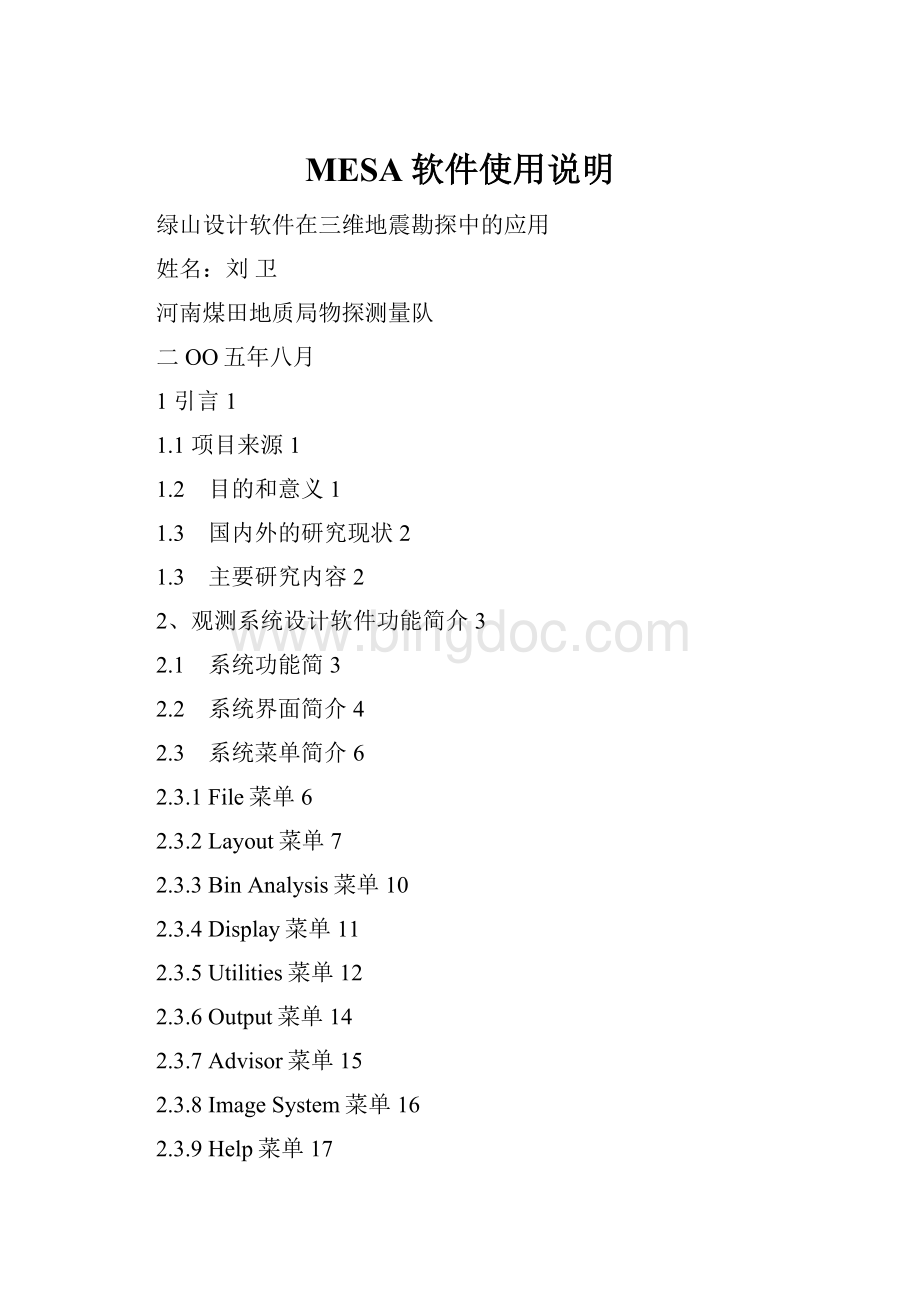
MESA软件使用说明
绿山设计软件在三维地震勘探中的应用
姓名:
刘卫
河南煤田地质局物探测量队
二OO五年八月
1引言1
1.1项目来源1
1.2 目的和意义1
1.3 国内外的研究现状2
1.3 主要研究内容2
2、观测系统设计软件功能简介3
2.1 系统功能简3
2.2 系统界面简介4
2.3 系统菜单简介6
2.3.1File菜单6
2.3.2Layout菜单7
2.3.3BinAnalysis菜单10
2.3.4Display菜单11
2.3.5Utilities菜单12
2.3.6Output菜单14
2.3.7Advisor菜单15
2.3.8ImageSystem菜单16
2.3.9Help菜单17
3、三维设计基本流程18
3.1 基本流程18
3.2 三维设计实例21
3.2.1勘探区简介21
3.2.2设计思路与流程21
3.2.3详细操作步骤22
3.2.4应用效果分析39
4、数据输入与输出41
4.1 MESA与MapGis数据交换41
4.1.1mapgis图转入MESA中41
4.1.2MESA生成的文件转入mapgis中41
4.2 与Image等仪器数据交换41
4.3 与处理系统数据交换42
5、常用操作45
5.1 模板操作45
5.2 炮检点操作45
5.3 电子表格操作45
5.4 障碍物编辑45
6、结论49
6.1 主要研究成果49
6.2 存在的不足及研究前景展望49
主要参考文献50
附录1SPS格式标准简介51
1.1 SPS标准格式数据文件说明…………………………………………51
1.2 SPS标准格式头卡的简要说明………………………………………………51
1.3 SPS标准格式数据卡的简要说明…………………………………………54
附录2操作指南……………………………………………………………56
第一课检波点和炮点布置61
第二课输入坐标和基于网格的激发70
第三课电子表格练习77
第四章单位模板92
第五课连续滚动放炮96
1引言
1.1项目来源
为贯彻落实“科教兴局”战略,河南省煤田地质局以豫煤地[2005]2号文下发了“关于申报2005年科研项目立项申请的通知”,根据通知精神,我队根据实际工作需求,经过大量的调研、论证和技术检索,申报了一些贴近生产实际,具有前瞻性、较好应用前景和现实意义的科研项目。
河南省煤田地质局以豫煤地[2005]25号文批准了包括本项目在内的我队的四个项目。
本项目资金1.0万元,2005年底提交研究成果。
1.2 目的和意义
随着三维地震勘探技术的逐步发展,特别是最近几年普遍开展的采区勘探,对地震勘探各项技术指标提出了更高的要求,尤其是在采区地质构造比较复杂的情况下,对采区勘探的任务要求越来越高,作为采区地震勘探设计这一环节至关重要。
观测系统设计的合理性与适用性,直接影响到地震数据采集及资料处理解释。
绿山三维地震设计软件,结束了多年来手工设计烦琐的工作,设计简便,易于施工,性能比较高,并能及时提供同一测区不同类型观测系统予与选择,优化设计变成了现实。
此软件能很好地解决复杂地表条件的变观问题,能准确计算建筑物下的叠加次数,设计出最优的观测系统来解决建筑物的影响。
它能利用较少的炮数获得相对均匀的叠加次数,而这是手工计算较难办到的。
以前用手工设计的变观,建筑物下的叠加次数变化较大,炮检距分布极不均匀,因此其下资料较差,影响了此处的勘探效果,我队提供的地震勘探资料村庄下验证较差的原因可能也与此有关。
因此此软件的应用,不仅能减少地震生产工作量,减少生产成本,提高生产效率,而且还能提高勘探的质量。
利用此软件可提前设计好观测系统,生成标准SPS格式文件,输入到仪器中(Image和408仪器都认这种格式),不仅可以提高放炮的效率,而且能减少错误的发生,对提高质量也有一定的作用。
1.3 国内外的研究现状
此软件已在石油系统地震勘探领域广泛应用,成为一种必不可少的野外质量监控软件,煤炭系统中刚开始使用。
如我们不能使用可能要落后,因此掌握此软件的应用非常必要,具有实际意义,它对提高野外施工效率和质量都有着重要的作用。
1.4 主要研究内容
1、绿山观测系统软件在三维地震勘探中的常规用法;
2、地表复杂地区变观问题在绿山观测系统软件中的实现;
3、绿山观测系统软件与地震仪器之间数据接口以及与处理系统之间的数据接口。
4、翻译部分联机帮助文档。
2、观测系统设计软件功能简介
2.1 系统功能简介
绿山公司(GreenMouton)的观测系统设计软件它具有以下特点[2-3]
1)、能最佳完成山地、水网、城镇、沙漠等各种复杂地表的三维设计;
2)、加载工区背景图片,指导实际生产,提高工作效率;
3)、生成各种复杂模板,如线束状模板、斜交模板和钮扣模板等;
4)、可以设计线束、斜交、砖块、锯齿、镜像锯齿、钮扣、辐射等常规观测系统;
5)、可以设计各种复杂的特殊观测系统;
6)、观测系统布设方法灵活,自动化程度高;
7)、激发点接收点编辑具有实时、交互智能化的特点;
8)、方便智能的障碍物输入编辑和显示功能;
9)、编辑炮检点时各种面元信息的实时动态计算和显示,可以大大提高采集质量;
10)、多种面元信息统计分析,显示方式多样化;
11)、可以输入输出SPS格式文件和各种自由格式文本文件;
12)、较强的质量控制和管理功能;
13)、方便快捷的数据管理;
14)、界面友好、操作方便、简单易学;
15)、详细的工作量统计功能,直接输出工作量,统计文本文件;
16)、系统可用于施工前的理论设计,施工中的现场指导,质量控制和施工后的分析。
本系统能帮助设计人员在施工前根据用户的需求进行室内分析和理论设计,例如根据用户给定的地质目标成像面积、要求的覆盖次数、现有设备的状况和工区实际情况设计合理经济的观测系统和布设方案。
本系统还能帮助野外技术人员根据野外实际情况现场指导生产,提高工作效率,减少施工成本。
例如根据实际障碍物的情况实时增加删减移动激发点和接收点以满足甲方要求。
2.2 系统界面简介
MESA为绿山观测系统设计软件的英文名,下面以MESA6.0为例,说明它的界面与用法。
通过双击MESA图标打开MESA程序,如图2-1所示,同时出现一个新的设计窗口,标题为untitled。
设计窗口由标题栏、工具条、坐标显示条组成。
图2-1窗口界面
工具条简介
由于没有设计内容,工具条大多变灰,不能用,直到输入数据后,才可用。
与其它常用程序不同的是工具条出现在新项目的设计窗口中,而不是MESA中。
下面为各工具条功能:
打开并创建一个新项目
打开一个已存在的项目
保存项目
打印项目
编辑检波点,点击它之后处于编辑模式
编辑炮点,点击它之后处于编辑模式
编辑边界(勘探区边界,村庄、河流等边界)
定义面元大小及位置
激发
选择鼠标模式
叠加次数选项
偏移距选项
方位角选项
噪声选项
指定比例显示
全屏显示
缩小
刷新
显示底图(可是bmpgif图形格式)
显示等值线
显示失量图(如dxf格式图)
显示检波点
显示炮点
显示边界
显示面元网格
显示中间点
显示编号
显示放炮次序
显示叠加次数
显示偏移距
显示方位角
显示噪声
2.3 系统菜单简介
File菜单、Layout菜单、BinAnalysis菜单、Display菜单、Utilities菜单、Output菜单、Advisor菜单、ImageSystem菜单、Help菜单
2.3.1File菜单
主要用于新建、打开、关闭程序。
NewDatabase
新建一个项目
OpenDatabase
打开一个项目
MultiDatabase
打开多个项目
SaveDatabase
存盘
SaveAsNewDatabase
另存
SavePatternFile
存模板
Print
打印
Exit
退出
2.3.2Layout菜单
主要用于设计、编辑炮点、检器点和模板。
ØDesignGuide…(设计向导)
设计向导,在此可定义最小、最大频率,面元大小、接收线距,道距;炮线距,道距等。
打开此菜单,出现窗口如下,见图2-2。
ØStations…
用来定义检波点,可定义线状、砖块状、钮拓状、之字形、放射状等排列,也可通过文本文件输入排列。
点击这个菜单时,出现如图2-3所示,再点击第一项(Lines/Bricks…)打开线形/砖块排列定义对话框,图2-4。
ØShots…
与定义检波点基本一致。
ØStationSpreadsheet
打开检波点电子表格,可在此进行添加、删除、编辑检波点。
ØShotSpreadsheet
打开检炮点电子表格,可在此进行添加、删除、编辑炮点。
ØUnitTemplate
用来定义模板。
ØDesignWindow
打开设计窗口,当窗口关闭时,可通过它打开。
ØMarineDesignWindow
用于海上观测系统设计。
ØUnit
定义单位,米制或是英制,默认英制。
图2-2设计向导窗口
图2-3检波点定义
图2-4线状/砖块状检波点定义
2.3.3BinAnalysis菜单
ØFoldCalculation
计算叠加次数、偏移距、方位角等信息,在3.2中有详细介绍。
ØFoldSelection
选择叠加次数。
ØFoldDeletion
删除叠加次数。
ØBinAttributePlot
用于显示叠加次数、偏移距、方位角等信息。
ØBinAttributeGraph
用于面元线分析,可以对某一个面元的所有炮检对的炮检距、方位角进行分析。
如下图所示:
图2-5面元线分析窗口
面元线分析窗口中显示许多彩色小方块,每个小方块表示一个炮检对,即显示某条线上的所有炮检对中点。
窗口纵轴表示炮检距,横轴表示面元线上的面元号,小方块颜色表示方位角。
ØBinStatistics
用于面元信息统计分析,在3.2中有介绍
ØConvertedWaves…
转换波定义
ØMuteFunctions…
定义切除
ØMarineFeathering…
2.3.4Display菜单
ØImageLayer
用来显示工区底图(图像格式),打开它后,出现Load子菜单,在其下又出现图像格式子菜单,支持装入的图像格式有GMG、Bmp、JPEG、RAW、TIFF等,如图2-6所示。
选择所要装入的格式和文件。
图2-6图像装入
ØContourLayer
装入等值线文件,这个文件在GMG—IMAGE中转换过。
ØVectorLayer
装入失量文件,这个文件在GMG—IMAGE中转换而得。
ØLabeling
设置用来显示炮/检点的编号,每隔多少条线显示一条。
ØExclusionSettings
设置显示障碍物特征。
ØOptions
设置炮/检点显示的符号、大小、颜色等。
ØSuspendRefresh
中断刷新
ØViewModes
设置显示模式。
ØTitle…
为设计添加文本标题。
2.3.5Utilities菜单
ØTranslation
用于坐标变换与坐标旋转,打开此菜单出现如下对话框,见图2-7。
ØLineReorder
对线进行重新编号
ØRenumbering
对炮、检点进行重新编号,其下有两个选项:
Sequential…用于按顺序编号
GridBased…用于按网格编号
ØEditTemplates
编辑模板,在修改时大量使用。
可用来增加、减少一个模板中的接收线、接收点;
增加、减少一个模板的炮线、炮点;
修改模板起始编号、炮点位置等。
图2-7坐标变换窗口
ØRandomizer…
用来指定每次移动炮点或检波点的最小距离。
ØShotOrder
设置放炮顺序。
ØLoadExclusionsfromVYR…
装入一个VYR格式文件,它用来定义障碍物。
ØLoadExclusionsfromCYR…
装入一个CYR格式文件,它用来定义障碍物形状。
ØWriteElevationstoVYR…
写高程到一个VYR格式文件。
ØMulti-Import…
用来一次输入多个文件。
可输入炮点文件、检波点文件、关系文件。
我们常用的也就是以上三种文件。
炮点文件:
用来定义炮点位置、炮点是否可用等信息;
检波点文件:
用来定义检波点位置、检波点是否可用等信息;
关系文件:
用来定义每个炮点与哪些检波点相连,也就是它们之间的关系。
ØLandSurveyStatistics…
显示了炮线条数、炮点数、检波线条数、检波点个数、最大、最小偏移距、面元大小等信息。
ØCostAnalysis…
成本分析:
用来计算每个炮点或检波点成本等。
ØPointCount…
计算每条线上的炮点或检波点数。
ØRange/Bearing
用来计算任意两点之间的距离和方位角,这个功能对于确定工区旋转角等方面有用。
ØAnnotations
打开它后,可看到工具框下多了一个工具条,它用来为设计添加注释。
2.3.6Output菜单
ØSEG-P1
以SEG-P1格式输出到一个文件中
ØSPS…
以SPS格式输出到一个文件中,这一项最常用,因为SPS为标准格式,输入、输出数据我们都用这种格式。
ØP1/90…
以P1/90格式输出到一个文件中
ØSierra…
以Sierra格式输出到一个文件中
ØPatterns…
输出模板到一个文件中
ØBinInfo…
输出面元信息到一个文件中
ØMidpointExclusions…
输出Midpoint到一个文件中
ØLandStatistics/Cost…
输出统计信息、成本信息到一个文件中
ØScriptFiles
输出脚本到一个文件中
ØI/0Script
ConvertAscii->binBin->Ascii
进行二进制数据类型与ASCII数据类型之间相互转换
2.3.7Advisor菜单
ØArrayAnalysis
检波器组合特征分析。
ØGhostAnalysis
虚反射分析
ØApertureModeling…
ØResolutionAnalysis…
ØOpenSEGYFile…
打开一个SEGY文件
ØSEGYInfo…
SEGY文件信息
ØSetSyntheticParameters
设计合成记录参数
ØGatherSelect…
选择道集
ØDisplayTraces…
显示记录
2.3.8ImageSystem菜单
这个菜单提供了与IMAGE系统的输入输出接口。
ØImportfromImageSystem
从Image系统输入文件
ØExporttoImageSystem
输出到Image系统中去
ØSelectScriptstoExport
选择角本文件输出
ØShotOrder
放炮顺序
ØASCIIStationImport
ASCII格式的检波点文件输入
ØASCIIShotImport
ASCII格式的炮点文件输入
ØASCIITemplateImport
ASCII格式的模板文件输入
ØDefineUnits
定义单位
ØReducedMenu
减少菜单
2.3.9Help菜单
ØContents
打开帮助文件
ØOnVersion
程序的版本号
ØPopupHelp
现在不可用。
3、三维设计基本流程
3.1 基本流程
三维观测系统的设计是一个系统化工程,设计前所考虑的因素较多,且各参数相互制约,以致于使设计工作变成了一门艺术,要使震源线及接收线的布置能达到接近期望的结果,因而就要考虑到各种参数的影响与它们之间相互制约关系。
任何三维设计都必须首先进行如下7个关键参数计算:
1、覆盖次数;2、面元大小;3、最小偏移距;4、最大偏移距;5、偏移范围;6、覆盖渐减带;7、记录长度[1]。
在mesa中常用三种观测系统布设方法
布设方法分为三大类:
第一类,先创建线束模板,输入满覆盖边界,给定线束模板方位,模板纵向和横向滚动距,系统自动布设激发点接收点。
这种方法布设的激发点接收点保证满覆盖边界内的面元的覆盖次数为满覆盖,此布设法只适合线束模板,称为“任意满覆盖边界线束模板自动布设”。
第二类,先创建模板,给定模板方位,模板纵向和横向滚动距,以及模板滚动范围,系统自动布设激发点接收点,这种布设法只能布设矩形区域,称为“矩形物理点边界模板自动布设”。
第三类,分别布设所有激发点和接收点,然后确定激发点接收点关系,这种方法可布设任意形状的炮检点称为批量布设法[2-3]。
见图3-1
第一类布设法:
“任意满覆盖边界线束模板自动布设法”
输入满覆盖边界,用户给定线束模板方位、模板纵向和横向滚动距,系统自动布设激发点接收点。
当用户给定的模板纵向、横向滚动距能使纵向、横向覆盖次数均匀时,此方法布设的激发点接收点能保证满覆盖区的覆盖次数相等,且覆盖次数最高达到满覆盖,此方法最适合野外施工中。
使用其关键是给定合适的模板,纵向、横向滚动距,模板纵向、横向滚动距不合适会导致覆盖次数不均匀。
第二类布设法:
矩形物理点边界模板自动布设
此方法利用任意模板,布设矩形区域,矩形区域的边界可以是激发点、接收点和满覆盖边界。
此方法的优点是适用于任何模板,缺点是只能布设矩形区域,通过滚动模板来布设激发点、接收点是一种最简单的布设方法,也是实际工作中最常用的方法。
这种布设法可以布设线束、斜交、砖块、锯齿、镜像、钮扣等多种常规观测系统,还可以通过滚动不规则模板来布设特殊的观测系统。
第三类布设法:
批量布设法
批量布设指:
首先布设激发点和接收点,然后确定二者的炮检关系。
在实际工作中,这种观测系统布设法是很有用的,因为在实际施工中总是先打井和铺设排列,然后放炮,用户可以把测量组提供的激发点文件和接收点文件进行加载,然后确定炮检关系,另外这种方法允许用户在室内模拟布设许多利用模板滚动法无法布设的观测系统。
根据我们煤田地震勘探的实际情况,我们常用线束状观测系统,因此用第一类和第二类布设较多。
图3-1观测系统设计流程图
3.2 三维设计实例
下面结合一个正在施工的项目(孟津煤矿首采区三维地震勘探),说明此软件在设计阶段、实际施工和生产中应用的应用。
通过这个例子基本掌握MESA常用功能及用法。
3.2.1勘探区简介
孟津煤矿首采区三维地震勘探面积7.072Km2,形状近似矩形,拟采用的观测系统参数如下:
(1)观测系统:
束状8线8炮制;
(2)接收线距40米,道距20米;激发线距20米,炮间距120米。
(3)接收道数:
48道,总道数:
8×48=384道。
(4)激发方式:
中间点激发。
(5)CMP网格:
10×10米。
(6)覆盖次数:
纵向4次,横向4次,总覆盖次数为:
4×4=16次。
利用绿山观测系统软件设计的目的是:
A、对区内的障碍物处(村庄、建筑物)进行变观设计,并计算障碍物下的叠加次数,最大偏移距,看是不能满足需要。
B、统计炮、检点工作量。
C、输出设计文件到Image仪器中,减少错误发生,提高野外施工效率。
3.2.2设计思路与流程
由于本区形状近似矩形,可用第二类布设法,即矩形物理点边界模板自动布设。
1)、在mapgis中失量化底图,转成dxf格式,通过GMG-IMAGE程序把底图输入到MESA中。
2)、在MESA中,在底图基础上定义勘探区边界,村庄等建筑物边界;
3)、定义模板,并根据模板生成一个比勘探区范围大的满覆盖区;
4)、删除勘探区外多余的炮/检点。
5)、反复编辑村庄处炮/检点及模板,使其下达到要求的覆盖次数。
6)、进行工作量和叠加次数等参数的统计。
7)、进行其它类型观测系统的设计,比较那种最优。
8)、输出到mapgis和image中去。
3.2.3详细操作步骤
1)、在mapgis中失量化底图,并进行误差校正,整图变换,把设计的原点定为(0,0);
2)、转换mapgis格式成cad的dxf格式。
3)、打开GMG-image程序(如图3-2所示),在此程序中以次打开File->Load->AutoCad(tm)Vector菜单,出现输入dxf文件对话框,在此选择你已转换过的文件。
可在Display下的Vector–>visibleLayor中选择你想关闭或显示的图层。
4)、通过File->SaveVectorFile存底图成一个扩展名为vyr的文件,以便在mesa中使用。
5)、关闭、退出GMG-image程序。
6)、打开mesa程序,同时打开一个新的设计窗口,如果这个窗口关闭,可通过Layout->DesignWindow打开。
7)、通过Display->VectorLayer->Load,装入一个在GMG-IMAGET中生成的扩展名为vyr的文件。
它可做为一个底图,如图3-3所示。
图3-2GMG-image程序窗口
可通过这个图标显示|关闭装入的vyr的文件。
图3-3显示底图窗口
接下来编辑勘探区范围边界与村庄等建筑物的边界
8)、通过单击上面所示图标,在工具条的下面打开一个边界工具条,同时在其下出现一绿色的提示框,提示用户各工具条的功能及用法。
如下图所示:
图3-4工具条
9)、点击
后在工具条后出现一此图标,如下图,这些用来定义边界,障碍物等。
图3-5边界编辑工具条
再点击
,进行勘探边界的编辑,沿着底图上画的边界进行描,当完成时进行双击完成编辑。
在工具框后面的Name中写着边界名,Layer写着属于何层,当然可通过点
打开属性定义对话框对其属性进行修改。
属性对话框如下图所示:
图3-6边界属性编辑对话框
10)、通过此方法不断定义区内所有的障碍物。
再次单击
图标,退出障碍物编辑模式
详细操作详见5.4节或mesa说明书。
接下来设计一个八线八炮的模板
11)、打开Layout->UnitTemplate打开模板设计窗口。
首先出现检波点定义对话框,在此填入内容如下图所示:
图3-7模板定义对话框
12)、填完点OK后,紧接着出现炮点定义对话框:
填入内容如下图所示。
图3-8炮点定义对话框
13)、填完